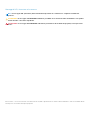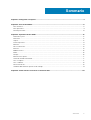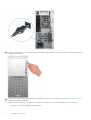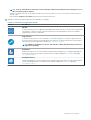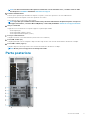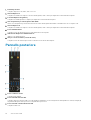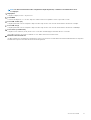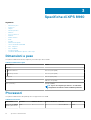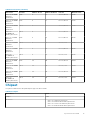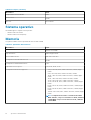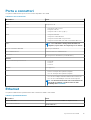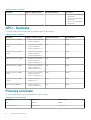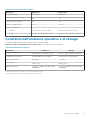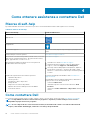XPS 8940
Configurazione e specifiche
Modello normativo: D28M
Tipo normativo: D28M003
July 2020
Rev. A00

Messaggi di N.B., Attenzione e Avvertenza
N.B.: un messaggio N.B. (Nota Bene) indica informazioni importanti che contribuiscono a migliorare l'utilizzo del
prodotto.
ATTENZIONE: un messaggio di ATTENZIONE evidenzia la possibilità che si verifichi un danno all'hardware o una perdita
di dati ed indica come evitare il problema.
AVVERTENZA: un messaggio di AVVERTENZA evidenzia un potenziale rischio di danni alla proprietà, lesioni personali o
morte.
© 2020 Dell Inc. o sue società controllate. Tutti i diritti riservati. Dell, EMC e gli altri marchi sono marchi commerciali di Dell Inc. o delle sue sussidiarie. Gli altri
marchi possono essere marchi dei rispettivi proprietari.

Capitolo 1: Configurare il computer.................................................................................................. 4
Capitolo 2: Viste di XPS 8940...........................................................................................................8
Parte anteriore....................................................................................................................................................................... 8
Parte posteriore.....................................................................................................................................................................9
Pannello posteriore.............................................................................................................................................................. 10
Capitolo 3: Specifiche di XPS 8940................................................................................................. 12
Dimensioni e peso.................................................................................................................................................................12
Processori..............................................................................................................................................................................12
Chipset...................................................................................................................................................................................13
Sistema operativo.................................................................................................................................................................14
Memoria.................................................................................................................................................................................14
Porte e connettori................................................................................................................................................................15
Ethernet................................................................................................................................................................................ 15
Modulo wireless....................................................................................................................................................................16
Audio...................................................................................................................................................................................... 16
Storage..................................................................................................................................................................................16
Memoria Intel Optane.......................................................................................................................................................... 17
Lettore di schede multimediali............................................................................................................................................ 17
GPU - Integrata.................................................................................................................................................................... 17
GPU - Dedicata.................................................................................................................................................................... 18
Potenza nominale.................................................................................................................................................................18
Condizioni dell'ambiente operativo e di storage...............................................................................................................19
Capitolo 4: Come ottenere assistenza e contattare Dell.................................................................... 20
Sommario
Sommario 3

Configurare il computer
N.B.: Le immagini contenute in questo documento possono differire a seconda della configurazione ordinata.
1. Collegare la tastiera e il mouse alle porte adatte. Per istruzioni su come collegare una tastiera e un mouse senza fili, consultare la
documentazione fornita con la tastiera e il mouse.
2. Collegarsi alla rete tramite un cavo Ethernet. In alternativa, connettersi a una rete wireless durante la configurazione del sistema
operativo.
1
4 Configurare il computer

3. Collegare il display. Per maggiori informazioni sull'installazione del display, consultare la documentazione spedita con esso.
N.B.:
Se si dispone di due schede grafiche, quella installata nel PCI-Express x16 (slot grafico 1) è la scheda grafica
principale.
4. Collegare il cavo di alimentazione al computer e alla presa a muro.
Configurare il computer
5

5. Premere il pulsante di accensione nella parte anteriore del computer per accenderlo. Se necessario, premere il pulsante di accensione
sul display per accenderlo.
6. Per istruzioni su come collegare gli altoparlanti, una stampante e altri accessori, consultare Io e il mio Dell su www.dell.com/manuals.
7. Completare l'installazione di Windows.
Seguire le istruzioni visualizzate sullo schermo per completare la configurazione. Durante la configurazione, Dell consiglia di:
• Connettersi a una rete per gli aggiornamenti di Windows.
6
Configurare il computer

N.B.: Se si sta effettuando la connessione a una rete wireless fili protetta, immettere la password per l'accesso
alla rete wireless quando richiesto.
• Quando si è collegati a Internet, creare oppure accedere con un account Microsoft. Se non si è connessi a Internet, creare un
account offline.
• Nella schermata Supporto e protezione, immettere le informazioni di contatto.
8. Individuare e utilizzare le app Dell dal menu Start di Windows (consigliato).
Tabella 1. Individuare le applicazioni di Dell
Risorse Descrizione
My Dell
Posizione centralizzata per le applicazioni principali di Dell, gli articoli di aiuto e altre informazioni importanti
sul computer. L'utente può inoltre ottenere informazioni su stato della garanzia, accessori consigliati e
aggiornamenti software, se disponibili.
SupportAssist
Controlla in modo proattivo lo stato hardware e software del computer. Lo strumento SupportAssist OS
Recovery consente di risolvere i problemi del sistema operativo. Per ulteriori informazioni, fare riferimento
alla documentazione di SupportAssist all'indirizzo www.dell.com/support.
N.B.: NOTA: In SupportAssist, fare clic sulla data di scadenza della garanzia per rinnovare o
aggiornare la garanzia.
Dell Update
Aggiorna il computer con correzioni critiche e i più recenti driver di dispositivo non appena disponibili. Per
ulteriori informazioni su Dell Update, consultare l'articolo della knowledge base SLN305843 alla pagina
www.dell.com/support.
Dell Digital Delivery
Scaricare le applicazioni software, acquistate ma non preinstallate sul computer. Per ulteriori informazioni
sull'uso di Dell Digital Delivery, consultare l'articolo della knowledge base SLN153764 alla pagina
www.dell.com/support.
Configurare il computer 7

Viste di XPS 8940
Argomenti:
• Parte anteriore
• Parte posteriore
• Pannello posteriore
Parte anteriore
1. Unità ottica slim (opzionale)
Legge da e scrive su CD, DVD e Blu-ray Disc.
2. Indicatore di attività dell'unità ottica (opzionale)
Si accende quando il computer legge o scrive sull'unità ottica.
3. Pulsante di espulsione dell'unità ottica (opzionale)
Premere per aprire il vassoio dell'unità ottica
4. Foro di espulsione di emergenza dell'unità ottica (opzionale)
Utilizzato per espellere manualmente il vassoio dell'unità ottica se non funziona il pulsante di espulsione.
2
8 Viste di XPS 8940

N.B.: Per ulteriori informazioni sull'espulsione manuale del cassetto dell'unità ottica, consultare l'articolo della
Knowledge base SLN301118 all'indirizzo www.dell.com/support
5. Pulsante di alimentazione
Premere questo pulsante per accendere il computer se è spento, in stato di sospensione o in stato di ibernazione.
Premere per mettere il computer in stato di sospensione se è acceso.
Tenere premuto per forzare l'arresto del computer.
N.B.: È possibile personalizzare il funzionamento del pulsante di alimentazione in Opzioni risparmio energia. Per
maggiori informazioni, consultare
Me and My Dell
(Io e il mio Dell) all'indirizzo www.dell.com/support/manuals.
6. Slot per schede SD
Legge da e scrive su scheda SD. Il computer supporta i seguenti tipi di schede:
• Secure Digital (SD)
• Secure Digital High Capacity (SDHC)
• Secure Digital Extended Capacity (SDXC)
7. Porta per cuffia auricolare
Collegare una cuffia o una cuffia auricolare (cuffia e microfono combinati).
8. Porte USB 3.1 Gen 1 (3)
Collegare periferiche come le stampanti e i dispositivi di storage esterni. Offre velocità di trasferimento dei dati fino a 5 Gbps.
9. Porta USB 3.1 Gen 1 (Type-C)
Collegare i dispositivi di storage esterni. Offre velocità di trasferimento dei dati fino a 5 Gbps.
N.B.: Questa porta non supporta lo streaming video/audio.
Parte posteriore
Viste di XPS 8940
9

1. Pannello posteriore
Collegare i dispositivi USB, audio, video e così via.
2. Slot PCI Express x1
Collegare una scheda PCI-Express come una scheda grafica, audio o di rete per migliorare le funzionalità del computer.
3. 1 slot PCI-Express x16 (grafica)
Collegare una scheda grafica PCI-Express per migliorare le funzionalità del computer.
4. Slot di espansione per scheda grafica dual-width
Questo slot di espansione posiziona la metà inferiore di una scheda grafica dual-width se installata nello slot PCI-Express x16.
5. Slot PCI Express x4
Collegare una scheda PCI-Express come una scheda grafica, audio o di rete per migliorare le funzionalità del computer.
6. Porta di alimentazione
Collegare un cavo di alimentazione per fornire alimentazione al computer.
7. Indicatore di diagnostica dell'alimentatore
Indica lo stato di alimentazione.
8. Slot per cavo di sicurezza (a forma di cuneo)
Collegare un cavo di sicurezza per evitare movimenti non autorizzati del computer.
Pannello posteriore
1. Porta con linea in uscita
Collegare gli altoparlanti.
2. Porta surround anteriore D/S
Collegare i dispositivi di uscita audio, come altoparlanti e amplificatori. In una configurazione di altoparlanti a 5.1 canali, collegare gli
altoparlanti nella parte sinistra posteriore e in quella destra posteriore.
3. Porta surround centrale/subwoofer LFE
Collegare il subwoofer.
10
Viste di XPS 8940

N.B.: Per ulteriori informazioni sulla configurazione degli altoparlanti, consultare la documentazione che li
accompagna.
4. DisplayPort
Collegare un display esterno o un proiettore.
5. porta HDMI
Consente di collegare un TV o un altro dispositivo HDMI in entrata compatibile. Fornisce output video e audio.
6. Porte USB 3.1 Gen 1 (4)
Collegare periferiche come le stampanti e i dispositivi di storage esterni. Offre velocità di trasferimento dei dati fino a 5 Gbps.
7. Porte USB 2.0 (2)
Collegare periferiche come le stampanti e i dispositivi di storage esterni. Offre velocità di trasferimento dei dati fino a 480 Mbps.
8. Porta di rete (con indicatori)
Collegare un cavo Ethernet (RJ45) da un router o un modem a banda larga per accedere alla rete o a Internet.
I due indicatori accanto al connettore indicano lo stato della connettività e l'attività di rete.
9. Etichetta codice di matricola
Il codice di matricola è un identificatore alfanumerico univoco che consente ai tecnici dell'assistenza di Dell di identificare i componenti
hardware del computer e accedere alle informazioni sulla garanzia.
Viste di XPS 8940 11

Specifiche di XPS 8940
Argomenti:
• Dimensioni e peso
• Processori
• Chipset
• Sistema operativo
• Memoria
• Porte e connettori
• Ethernet
• Modulo wireless
• Audio
• Storage
• Memoria Intel Optane
• Lettore di schede multimediali
• GPU - Integrata
• GPU - Dedicata
• Potenza nominale
• Condizioni dell'ambiente operativo e di storage
Dimensioni e peso
La seguente tabella elenca altezza, larghezza, profondità e peso di XPS 8940.
Tabella 2. Dimensioni e peso
Descrizione Valori
Altezza:
Altezza anteriore
367 mm (14,45 pollici)
Altezza posteriore
367 mm (14,45 pollici)
Larghezza
169 mm (6,65 pollici)
Profondità
308 mm (12,13 pollici)
Peso (massimo)
8,20 kg (18,08 lb)
N.B.: Il peso del computer può variare a seconda della
configurazione desiderata e della variabilità produttiva.
Processori
La seguente tabella elenca i dettagli dei processori supportati da XPS 8940.
Tabella 3. Processori
Processori Potenza Numero di core Numero di thread Velocità Memoria cache
Intel Core i3-10100 di
decima generazione
65 W 4 8 Fino a 4,30 GHz 6 MB
3
12 Specifiche di XPS 8940

Tabella 3. Processori (continua)
Processori Potenza Numero di core Numero di thread Velocità Memoria cache
Intel Core i5-10400
di decima
generazione
65 W 6 12 Fino a 4,30 GHz 12 MB
Intel Core i5-10400F
di decima
generazione
65 W 6 12 Fino a 4,30 GHz 12 MB
Intel Core i5-10600K
di decima
generazione
125 W 6 12 Fino a 4,80 GHz 12 MB
Intel Core
i5-10600KF di
decima generazione
125 W 6 12 Fino a 4,80 GHz 12 MB
Intel Core i7-10700
di decima
generazione
65 W 8 16 Fino a 4,80 GHz 16 MB
Intel Core i7-10700K
di decima
generazione
125 W 8 16 Fino a 5,1 GHz 16 MB
Intel Core i7-10700F
di decima
generazione
65 W 8 16 Fino a 4,80 GHz 16 MB
Intel Core
i7-10700KF di
decima generazione
125 W 8 16 Fino a 5,1 GHz 16 MB
Intel Core i9-10900
di decima
generazione
65 W 10 20 Fino a 5,20 GHz 20 MB
Intel Core i9-10900K
di decima
generazione
125 W 10 20 Fino a 5,3 GHz 20 MB
Intel Core i9-10900F
di decima
generazione
65 W 10 20 Fino a 5,20 GHz 20 MB
Intel Core
i9-10900KF di
decima generazione
125 W 10 20 Fino a 5,3 GHz 20 MB
Chipset
La seguente tabella elenca i dettagli dei chipset supportati da XPS 8940.
Tabella 4. Chipset
Descrizione Valori
Chipset
H470
Processore
• Intel Core i3 di decima generazione
• Intel Core i5/i5k/i5f/i5kf di decima
generazione
• Intel Core i7/i7k/i7f/i7kf di decima
generazione
• Intel Core i9/i9k/i9f/i9kf di decima
generazione
Specifiche di XPS 8940 13

Tabella 4. Chipset (continua)
Descrizione Valori
Larghezza bus memoria DRAM
64 bit
Flash EPROM
32 MB
bus PCIe
Fino a Gen3.0
Sistema operativo
XPS 8940 supporta i seguenti sistemi operativi:
• Windows 10 Home a 64 bit
• Windows 10 Professional (64 bit)
Memoria
La seguente tabella fornisce le specifiche di memoria di XPS 8940.
Tabella 5. Specifiche della memoria
Descrizione Valori
Slot di memoria
Quattro slot UDIMM
Tipo di memoria
DDR4 a doppio canale
Velocità della memoria
2666 MHz/2933 MHz
Configurazione massima della memoria
128 GB
Configurazione minima della memoria
8 GB
Capacità di memoria per slot
4 GB, 8 GB, 16 GB, 32 GB
Configurazioni di memoria supportate
• 8 GB, 2 da 4 GB, DDR4, 2.666/2.933 MHz, UDIMM, doppio
canale
• 8 GB, 1 da 8 GB, DDR4, 2.666/2.933 Mhz, UDIMM
• 16 GB, 2 da 8 GB, DDR4, 2.666/2.933 MHz, UDIMM, doppio
canale
• 16 GB, 1 da 16 GB, DDR4, 2.666/2.933 Mhz, UDIMM
• 32 GB, 1 da 32 GB, DDR4, 2.666/2.933 Mhz, UDIMM
• 32 GB, 2 da 16 GB, DDR4, 2.666/2.933 MHz, UDIMM, doppio
canale
• 64 GB, 2 da 32 GB, DDR4, 2.666/2.933 MHz, UDIMM, doppio
canale
• 64 GB, 4 da 16 GB, DDR4, 2.666/2.933 MHz, UDIMM, doppio
canale
• 128 GB, 4 da 32 GB, DDR4, 2.666/2.933 MHz, UDIMM, doppio
canale
N.B.: Il computer viene fornito con memoria da 3.200
MHz. Tuttavia, con processori Intel Core i3/i5, è limitata
a 2.666 MHz. Con processori Intel Core i7/i9, è limitata
a 2.933 MHz.
14 Specifiche di XPS 8940

Porte e connettori
La seguente tabella elenca le porte esterne e interne disponibili su XPS 8940.
Tabella 6. Porte e connettori
Descrizione Valori
Esterna:
Rete
Una porta RJ-45
USB
• Sette porte USB 3.1 Gen 1
• Due porte USB 2.0
• Una porta USB 3.1 Gen 1 (Type-C)
Audio
• Una porta auricolare
• Una porta con linea di uscita
• Una porta di uscita audio S/D posteriore
• Una porta di uscita audio surround LFE centrale/subwoofer
Video
N.B.: A seconda delle schede grafiche installate sul
computer, le porte video sul computer possono variare.
Lettore di schede multimediali
Uno slot per scheda SD
Porta di alimentazione
Connettore del cavo di alimentazione
Sicurezza
Uno slot per cavo di sicurezza (a forma di cuneo)
Interna:
Slot per schede di espansione PCIe
• 1 PCIe x16
• 1 PCIe x1
• 1 PCIe x4
mSATA
Non supportata
SATA
• Due slot SATA per disco rigido da 2,5 pollici
• Uno slot SATA per disco rigido da 3,5 pollici
M.2
• Uno slot M.2 2230 per scheda combinata Wi-Fi e Bluetooth
• Uno slot M.2 2230/2280 per SSD/memoria Intel Optane
N.B.: Per ulteriori informazioni sulle caratteristiche dei
vari tipi di schede M.2, consultare l'articolo della
knowledge base SLN301626.
Ethernet
La seguente tabella elenca le specifiche del modulo LAN Ethernet cablato di XPS 8940.
Tabella 7. Specifiche Ethernet
Descrizione Valori
Numero di modello
Controller Rivet Networks E2600 PCIe Gigabit Ethernet
Velocità di trasferimento
10/100/1000 Mb/s
Specifiche di XPS 8940 15

Modulo wireless
La seguente tabella elenca le specifiche del modulo WLAN wireless di XPS 8940.
Tabella 8. Specifiche dei moduli wireless
Descrizione Opzione uno Opzione due
Numero di modello
Qualcomm QCA9377 (DW1810) Killer AX1650i
Velocità di trasferimento
Fino a 433 Mb/s Fino a 2400 Mb/s
Bande di frequenza supportate
2,40 GHz/5 GHz 2,40 GHz/5 GHz
Standard wireless
• WiFi 802.11a/b/g
• Wi-Fi 4 (WiFi 802.11n)
• Wi-Fi 5 (WiFi 802.11ac)
• WiFi 802.11a/b/g
• Wi-Fi 4 (WiFi 802.11n)
• Wi-Fi 5 (WiFi 802.11ac)
• Wi-Fi 6 (WiFi 802.11ax)
Crittografia
• WEP a 64 bit/128 bit
• AES-CCMP
• TKIP
• WEP a 64 bit/128 bit
• AES-CCMP
• TKIP
Bluetooth
Bluetooth 5.0 Bluetooth 5.1
Audio
La seguente tabella fornisce le specifiche audio di XPS 8940.
Tabella 9. Specifiche dell'audio
Descrizione Valori
Tipo audio
Audio ad alta definizione integrato a 5.1 canali
Controller audio
Realtek ALC3861
Interfaccia audio interna
Interfaccia audio ad alta definizione
Interfaccia audio esterna
• Una porta auricolare
• Una porta con linea di uscita
• Una porta di uscita audio S/D posteriore
• Una porta di uscita audio surround LFE centrale/subwoofer
Storage
Questa sezione elenca le opzioni di storage su XPS 8940.
Il computer viene fornito con una delle configurazioni seguenti:
• Un disco rigido da 3,5 pollici
• Una unità a stato solido M.2 2230/2280
• Un disco rigido da 3,5 pollici e un'unità a stato solido M.2 2230/2280
• Un disco rigido da 3,5 pollici e una memoria Intel Optane M.2 2280
N.B.: Il computer viene fornito con due gabbie di dischi rigidi da 2,5 pollici vuote e un cavo di prolunga SATA.
L'unità principale del computer varia con la configurazione dello storage. Per i computer:
• con unità a stato solido M.2, l'unità M.2 è quella primaria.
• senza un'unità M.2, il disco rigido da 3,5 pollici è l'unità primaria
16
Specifiche di XPS 8940

Tabella 10. Specifiche di storage
Tipo di storage Tipo di interfaccia Capacità
Disco rigido da 3,5 pollici SATA AHCI, fino a 6 Gb/s Fino a 2 TB
Unità a stato solido M.2 2230/2280 PCIe Gen3.0x4 NVMe, fino a 32 Gb/s Fino a 2 TB
Memoria Intel Optane
La memoria Intel Optane funge solo da acceleratore di storage. Non sostituisce né si aggiunge alla memoria (RAM) installata sul computer.
N.B.: La memoria Intel Optane è supportata sui computer conformi ai seguenti requisiti:
• Processore Intel Core i3/i5/i7 di settima generazione o superiore
• Windows 10 a 64 bit o versione successiva (Aggiornamento dell'anniversario)
• L'ultima versione del driver Intel Rapid Storage Technology
Tabella 11. Memoria Intel Optane
Descrizione Valori
Tipo
Acceleratore di storage
Interfaccia
2 PCIe 3.0
Connettore
M.2 2280
Configurazioni supportate
32 GB
Capacità
32 GB
Lettore di schede multimediali
La seguente tabella elenca le schede multimediali supportate da XPS 8940.
Tabella 12. Specifiche del lettore di schede multimediali
Descrizione Valori
Tipo di scheda multimediale
Una scheda SD
Schede multimediali supportate
• Secure Digital (SD)
• Secure Digital High Capacity (SDHC)
• Secure Digital Extended Capacity (SDXC)
N.B.: La capacità massima supportata dal lettore di schede multimediali varia a seconda dello standard della scheda
multimediale installata nel computer.
GPU - Integrata
La seguente tabella elenca le specifiche della GPU integrata supportata da XPS 8940.
Tabella 13. GPU - Integrata
Controller Supporto display esterno Dimensione memoria Processore
Scheda grafica Intel UHD 630 • Una porta HDMI 2.0
• 2 DisplayPort 1.4
Memoria di sistema condivisa • Intel Core i3 di decima
generazione
Specifiche di XPS 8940 17

Tabella 13. GPU - Integrata
Controller Supporto display esterno Dimensione memoria Processore
• Intel Core i5/i5k di decima
generazione
• Intel Core i7/i7k di decima
generazione
• Intel Core i9/i9k di decima
generazione
GPU - Dedicata
La seguente tabella elenca le specifiche della GPU dedicata supportata da XPS 8940.
Tabella 14. GPU - Dedicata
Controller Supporto schermo esterno Dimensione memoria Tipo di memoria
NVIDIA GeForce GTX 1030 • Una porta DVI-D single-link
• Una porta HDMI 2.0
2 GB DDR5
NVIDIA GeForce GTX 1650
SUPER
• Una porta DVI-D dual-link
• Una porta HDMI 2.0
• Una porta DisplayPort 1.4
4 GB DDR5
NVIDIA GeForce GTX 1660
SUPER
• Una porta DVI-D dual-link
• Una porta HDMI 2.0
• Una porta DisplayPort 1.4
6 GB DDR5
NVIDIA GeForce GTX 1660 Ti • Una porta DVI-D dual-link
• Una porta HDMI 2.0
• Una porta DisplayPort 1.4
6 GB DDR6
NVIDIA GeForce RTX 2060 • Una porta DVI-D dual-link
• Una porta HDMI 2.0
• Una porta DisplayPort 1.4
6 GB DDR6
NVIDIA GeForce RTX 2060
SUPER
• Una porta DVI-D dual-link
• Una porta HDMI 2.0
• Una porta DisplayPort 1.4
8 GB DDR6
NVIDIA GeForce RTX 2070
SUPER
• Una porta HDMI 2.0
• 2 DisplayPort 1.4
8 GB DDR6
AMD Radeon RX 5600 XT • Una porta HDMI 2.0
• Tre porte DisplayPort 1.4
6 GB DDR6
Potenza nominale
La seguente tabella elenca i valori nominali di alimentazione per XPS 8940.
Tabella 15. Potenza nominale
Descrizione Opzione uno Opzione due
Tipo
360 W 500 W
Tensione d'ingresso
90 - 264 V CC 90 - 264 V CC
18 Specifiche di XPS 8940

Tabella 15. Potenza nominale (continua)
Descrizione Opzione uno Opzione due
Frequenza d'entrata
47 Hz/63 Hz 47 Hz/63 Hz
Corrente d'ingresso (massima)
5 A 7 A
Corrente di uscita (continua)
18 A 18 A
Tensione nominale di uscita
12 V CC 12 V CC
Intervallo di temperatura
In funzione
Da 5°C a 45°C (da 41°F a 113°F) Da 5°C a 45°C (da 41°F a 113°F)
Storage
Da -40°C a 70°C (da -40°F a 158°F) Da -40°C a 70°C (da -40°F a 158°F)
Condizioni dell'ambiente operativo e di storage
La seguente tabella elenca le specifiche operative e di storage di XPS 8940.
Livello di sostanze contaminanti trasmesse per via aerea: G1 come definito da ISA-S71.04-1985
Tabella 16. Ambiente del computer
Descrizione In funzione Storage
Intervallo di temperatura
Da 10 °C a 35 °C (da 50 °F a 95 °F) Da -40 °C a 65 °C (da -40°F a 149 °F)
Umidità relativa (massima)
dal 20% al 80% (senza condensa) Dal 5% al 95% (senza condensa)
Vibrazione (massima)
*
0,26 GRMS 1,37 GRMS
Urto (massimo):
40 G†, 2,5 ms 105 G†, 2,5 ms
Altitudine (massima):
Da -15,2 m a 3.048 m (da -49,87 piedi a
10.000 piedi)
Da –15,2 m a 10.668 m (da -49,87 piedi a
35.000 piedi)
* Misurata utilizzando uno spettro a vibrazione casuale che simula l'ambiente dell'utente.
† Misurato utilizzando un impulso semisinusoidale di 2 ms quando il disco rigido è in uso.
Specifiche di XPS 8940
19

Come ottenere assistenza e contattare Dell
Risorse di self-help
È possibile richiedere informazioni e assistenza su prodotti e servizi Dell mediante l'utilizzo delle seguenti risorse self-help:
Tabella 17. Risorse di self-help
Risorse di self-help Posizione delle risorse
Informazioni su prodotti e servizi Dell www.dell.com
App My Dell
Suggerimenti
Contattare il supporto In Windows Search, digitare Help and Support, quindi premere
INVIO.
Guida in linea per il sistema operativo www.dell.com/support/windows
Informazioni su risoluzione dei problemi, manuali utente, istruzioni di
impostazione, specifiche del prodotto, blog di assistenza tecnica,
driver, aggiornamenti software e così via.
www.dell.com/support
Articoli della Knowledge Base di Dell su una vasta gamma di
problematiche relative al computer.
1. Accedere al sito Web www.dell.com/support.
2. Nella barra dei menu nella parte superiore della pagina di
supporto, selezionare Supporto > Knowledge base.
3. Nel campo Ricerca della pagina Knowledge Base, digitare la
parola chiave, l'argomento o il numero del modello, quindi
cliccare su o toccare l'icona di ricerca per visualizzare gli articoli
correlati.
Risalire alle seguenti informazioni relative al prodotto:
• Specifiche del prodotto
• Sistema operativo
• Installazione e utilizzo del prodotto
• Backup dei dati
• Diagnostica e risoluzione dei problemi
• Ripristino del sistema e delle impostazioni di fabbrica
• Informazioni sul BIOS
Consultare Me and My Dell all'indirizzo Web www.dell.com/
support/manuals.
Per individuare l'area Me and My Dell pertinente, identificare il
proprio prodotto in uno dei seguenti modi:
• Selezionare Rileva il PC.
• Individuare il prodotto tramite il menu a discesa in View
Products.
• Immettere il Codice di matricola o l'ID prodotto nella barra di
ricerca.
Come contattare Dell
Per contattare Dell per problemi relativi a vendita, supporto tecnico o servizio clienti, visitare il sito Web www.dell.com/contactdell.
N.B.:
La disponibilità varia in base al Paese/all'area geografica e al prodotto,e alcuni servizi possono non essere
disponibili nel proprio Paese/area geografica.
N.B.: Se non si dispone di una connessione Internet attiva, le informazioni di contatto sono indicate sulla fattura di
acquisto, sulla distinta di imballaggio, sulla bolla o sul catalogo dei prodotti Dell.
4
20 Come ottenere assistenza e contattare Dell
-
 1
1
-
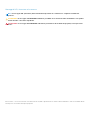 2
2
-
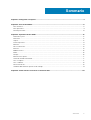 3
3
-
 4
4
-
 5
5
-
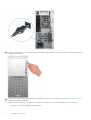 6
6
-
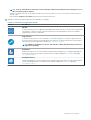 7
7
-
 8
8
-
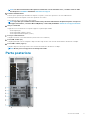 9
9
-
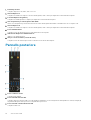 10
10
-
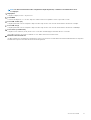 11
11
-
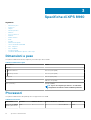 12
12
-
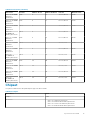 13
13
-
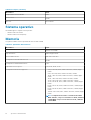 14
14
-
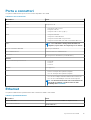 15
15
-
 16
16
-
 17
17
-
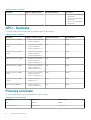 18
18
-
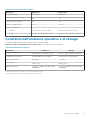 19
19
-
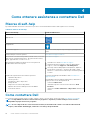 20
20
Documenti correlati
-
Dell OptiPlex 5080 Manuale del proprietario
-
Dell XPS 8940 Guida Rapida
-
Dell G5 5000 Guida utente
-
Dell G5 5090 Guida utente
-
Dell OptiPlex 7090 Manuale del proprietario
-
Dell OptiPlex 5090 Manuale del proprietario
-
Dell Precision 3640 Tower Manuale del proprietario
-
Dell Inspiron 3891 Guida utente
-
Dell Inspiron 3881 Guida utente
-
Dell XPS 17 9700 Guida utente